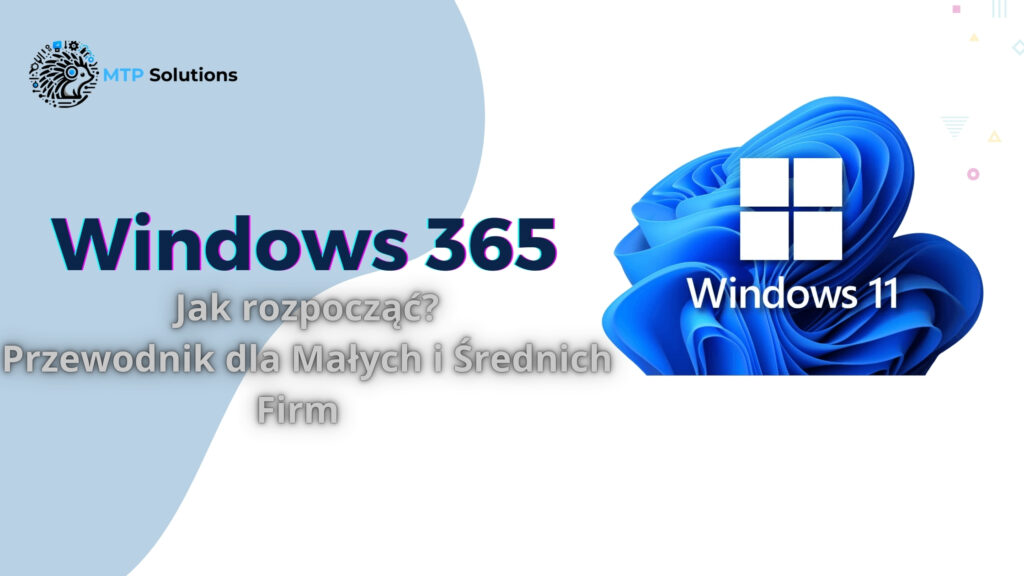Azure Virtual Desktop (AVD) to kompleksowa usługa wirtualizacji pulpitu i aplikacji w chmurze Microsoft Azure. Umożliwia zdalny dostęp do pulpitów i aplikacji Windows z dowolnego urządzenia, zapewniając jednocześnie wyższy poziom bezpieczeństwa i elastyczności w porównaniu z tradycyjnymi rozwiązaniami VDI (Virtual Desktop Infrastructure).
W tym artykule przedstawimy proces początkowej konfiguracji środowiska AVD krok po kroku.
Jeżeli chcesz dowiedzieć się więcej czym jest Windows 365 zapoznaj się z naszym poprzednim wpisem: Windows 365: Nowa Era dla Małych i Średnich Firm
Dlaczego warto rozważyć Azure Virtual Desktop?
Zanim przejdziemy do kroków konfiguracyjnych, warto zrozumieć podstawowe zalety Azure Virtual Desktop. Przede wszystkim AVD oferuje wysoką skalowalność, umożliwiając łatwe dostosowanie zasobów do bieżących potrzeb – zarówno ich zwiększanie, jak i redukcję. Dzięki temu organizacje mogą optymalizować wydajność i koszty.
Kolejną kluczową zaletą jest możliwość dostępu z dowolnego miejsca. Użytkownicy mogą łączyć się ze swoimi aplikacjami i pulpitami Windows z dowolnego urządzenia podłączonego do internetu, co zwiększa mobilność i komfort pracy.
AVD zapewnia także wysoki poziom bezpieczeństwa, ponieważ integruje się z usługami Azure Active Directory oraz obsługuje zasady dostępu warunkowego. Dzięki temu organizacje mogą skuteczniej chronić dane i kontrolować, kto oraz w jakich warunkach uzyskuje dostęp do zasobów.
Ważnym atutem jest również centralne zarządzanie, które ułatwia wdrażanie i administrację aplikacjami oraz pulpitami w ramach jednego, spójnego ekosystemu.
Ostatecznie, AVD oferuje elastyczność kosztową – użytkownicy płacą jedynie za faktycznie wykorzystywane zasoby, co pozwala na optymalizację wydatków i unikanie zbędnych kosztów.
Wymagania wstępne
Aby rozpocząć konfigurację Azure Virtual Desktop, należy upewnić się, że spełnione są następujące wymagania.
Przede wszystkim potrzebna jest aktywna subskrypcja Azure z odpowiednimi uprawnieniami. Konto użytkownika powinno mieć rolę właściciela lub współautora, aby móc zarządzać zasobami i konfigurować środowisko.
Kolejnym wymaganiem jest skonfigurowane Azure Active Directory (Azure AD). Jeśli organizacja korzysta z modelu hybrydowego, Azure AD musi być zsynchronizowane z lokalnym Active Directory, aby zapewnić płynną integrację i zarządzanie użytkownikami.
Niezbędne są również odpowiednie uprawnienia administracyjne, umożliwiające tworzenie zasobów w Azure oraz przypisywanie ról użytkownikom.
Na koniec, warto posiadać podstawową wiedzę na temat usług Azure i środowiska Windows. W przypadku jej braku zaleca się skorzystanie ze wsparcia specjalistów, aby proces konfiguracji przebiegł sprawnie i zgodnie z najlepszymi praktykami.
Jeśli interesują Cię również inne produkty z ekosystemu Microsoft 365, sprawdź nasze artykuły Microsoft 365
Konfiguracja Azure Virtual Desktop krok po kroku
Krok 1: Przygotowanie środowiska Azure Active Directory
Pierwszym krokiem konfiguracji jest upewnienie się, że środowisko Azure Active Directory (AAD) zostało poprawnie skonfigurowane.
Aby to zrobić, należy zalogować się do Azure Portal, a następnie przejść do sekcji Entra ID (dawniej Azure Active Directory). Następnie warto zweryfikować, czy wszyscy użytkownicy, którzy będą korzystać z Azure Virtual Desktop, zostali już utworzeni.
Jeśli organizacja korzysta z modelu hybrydowego, konieczne jest sprawdzenie, czy synchronizacja lokalnego Active Directory z Azure AD działa prawidłowo. W przypadku nieprawidłowości należy skorygować ustawienia synchronizacji, aby zapewnić bezproblemowe uwierzytelnianie użytkowników.
Poprawna konfiguracja AAD jest kluczowa, ponieważ Azure Virtual Desktop wykorzystuje konta użytkowników do uwierzytelniania i autoryzacji dostępu do zasobów.
Krok 2: Tworzenie hosta AVD
W tym kroku utworzymy podstawowe komponenty środowiska Azure Virtual Desktop (AVD).
Najpierw zaloguj się do Azure Portal, a następnie w polu wyszukiwania wpisz Azure Virtual Desktop. Po odnalezieniu usługi wybierz opcję Hosts pulpitu wirtualnego i kliknij Utwórz.
W kolejnym etapie wybierz odpowiednią subskrypcję oraz grupę zasobów. Możesz skorzystać z istniejącej grupy lub utworzyć nową, jeśli planujesz oddzielne zarządzanie zasobami AVD. Następnie nadaj nazwę pulom hostów, tak aby była czytelna dla administratorów i ułatwiała identyfikację środowiska.
Kolejnym krokiem jest wybór lokalizacji geograficznej, najlepiej jak najbliższej użytkownikom końcowym. Dzięki temu można zoptymalizować wydajność i zminimalizować opóźnienia.
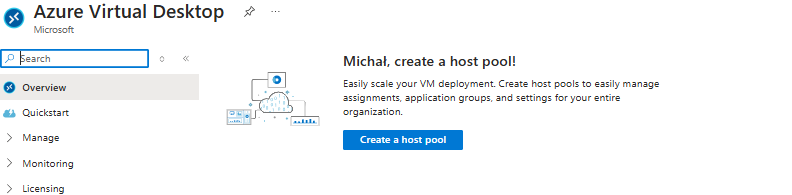
Na tym etapie należy również podjąć decyzję dotyczącą typu hosta:
- Pulpit osobisty – dedykowany dla pojedynczego użytkownika.
- Pulpit grupowy – współdzielony przez wielu użytkowników.
Wybór odpowiedniego modelu zależy od potrzeb biznesowych i sposobu pracy użytkowników.
Krok 3: Konfiguracja maszyn wirtualnych
W tym kroku skonfigurujemy maszyny wirtualne, które będą hostować aplikacje i pulpity w środowisku Azure Virtual Desktop.
Najpierw w kreatorze tworzenia hosta przejdź do sekcji Następny: Maszyny wirtualne i wybierz odpowiednią lokalizację dla instancji. Następnie określ nazwę bazową dla maszyn wirtualnych oraz ich liczbę, zgodnie z wymaganiami organizacji.
Kolejnym krokiem jest wybór rozmiaru maszyn wirtualnych. W zależności od zapotrzebowania na moc obliczeniową:
- D2s_v3 będzie odpowiedni dla podstawowych zadań biurowych.
- D4s_v3 lub wyższe sprawdzą się w przypadku bardziej wymagających obciążeń.
Następnie wybierz obraz systemu operacyjnego:
- Windows 10/11 Enterprise multi-session dla środowisk wielodostępowych.
- Windows 10/11 Enterprise dla dedykowanych pulpitów.
Po wyborze systemu operacyjnego należy skonfigurować sieć wirtualną i podsieć, a następnie ustawić poświadczenia administratora dla maszyn wirtualnych.
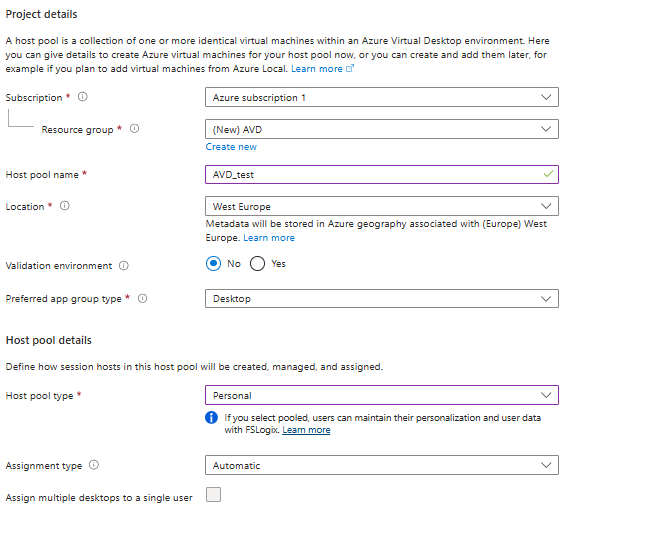
Podczas tworzenia maszyn wirtualnych w Azure może pojawić się błąd, zazwyczaj wynikający z przekroczenia maksymalnych wartości rozmiarów dostępnych instancji. W takiej sytuacji można:
- Wybrać inny rozmiar maszyny wirtualnej, który nie powoduje błędu.
- Zwiększyć dostępny limit dla wybranego rozmiaru.
Aby zwiększyć limit, przejdź do sekcji Quotas, wyszukaj żądany rozmiar maszyny i dokonaj stosownej zmiany. Należy pamiętać, że proces ten może potrwać kilka minut.

Dobrze przemyślana konfiguracja maszyn wirtualnych jest kluczowa zarówno dla wydajności, jak i optymalizacji kosztów całego rozwiązania.
Jeśli interesuje Cię również rozwiązanie Microsoft Teams Rooms, sprawdź nasze artykuły Microsoft Teams Rooms
Krok 4: Konfiguracja grupy aplikacji
Grupy aplikacji określają, do jakich aplikacji lub pulpitów użytkownicy mają dostęp w środowisku Azure Virtual Desktop.
Po zakończeniu wdrażania maszyn wirtualnych przejdź do sekcji Grupy aplikacji. Domyślnie zostanie utworzona grupa aplikacji pulpitu, która zapewnia użytkownikom dostęp do pełnego pulpitu wirtualnego.
Jeśli chcesz udostępnić wybrane aplikacje zamiast całego pulpitu, możesz utworzyć grupę aplikacji zdalnych. Aby to zrobić:
- Wybierz opcję Utwórz grupę aplikacji zdalnych.
- Nadaj grupie nazwę i przypisz ją do odpowiedniej puli hostów.
- Dodaj aplikacje, które mają być dostępne dla użytkowników, np. Microsoft Word czy Excel.
- Przypisz użytkowników, którzy powinni mieć dostęp do wybranych aplikacji.
Grupy aplikacji pozwalają na elastyczne zarządzanie dostępem, umożliwiając precyzyjne dopasowanie środowiska do potrzeb użytkowników – zarówno w kontekście pełnych pulpitów, jak i konkretnych aplikacji.
Krok 5: Przypisywanie użytkowników
W tym kroku przypiszemy użytkowników do wcześniej utworzonych grup aplikacji.
Aby to zrobić, przejdź do sekcji Grupy aplikacji w Azure Portal. Następnie wybierz grupę, do której chcesz dodać użytkowników, i kliknij Przypisania.
W nowym oknie wybierz opcję Dodaj, a następnie wyszukaj odpowiednich użytkowników lub grupy w Azure Active Directory (Entra ID). Po dokonaniu wyboru kliknij Przypisz, aby zatwierdzić zmiany.
Należy pamiętać, że użytkownicy muszą wcześniej istnieć w Entra ID, aby można było ich przypisać do grup aplikacji. Jeśli dany użytkownik nie jest widoczny na liście, warto sprawdzić jego status w katalogu Entra ID.
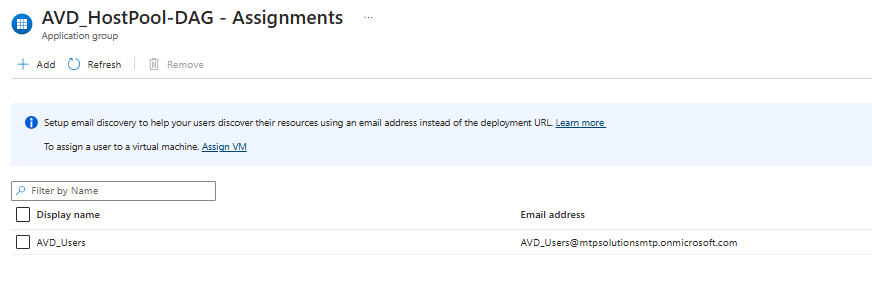
Krok 6: Konfiguracja dostępu do sieci
Aby zapewnić bezpieczny dostęp do środowiska Azure Virtual Desktop (AVD), należy skonfigurować odpowiednie zasady sieciowe.
Najpierw przejdź do grupy zasobów, w której znajdują się maszyny wirtualne AVD. Następnie otwórz ustawienia grupy zabezpieczeń sieci (NSG) i dostosuj reguły przychodzące oraz wychodzące, tak aby spełniały wymagania organizacyjne dotyczące bezpieczeństwa.
Dodatkowo warto rozważyć implementację Azure Bastion, który umożliwia bezpieczny dostęp administracyjny do maszyn wirtualnych bez konieczności używania adresów IP publicznych.
Odpowiednia konfiguracja sieciowa odgrywa kluczową rolę w ochronie środowiska AVD, minimalizując ryzyko nieautoryzowanego dostępu oraz zapewniając zgodność z najlepszymi praktykami bezpieczeństwa.
Krok 7: Testowanie połączenia
Po zakończeniu konfiguracji warto przetestować dostęp do środowiska Azure Virtual Desktop (AVD), aby upewnić się, że wszystko działa poprawnie.
Najpierw pobierz i zainstaluj klienta Azure Virtual Desktop na wybranym urządzeniu:
- Windows – aplikacja dostępna w Microsoft Store.
- macOS – dostępna w App Store.
- iOS/Android – można pobrać z odpowiednich sklepów z aplikacjami.
Alternatywnie możesz uzyskać dostęp do AVD bezpośrednio przez przeglądarkę, korzystając z adresu: https://rdweb.wvd.microsoft.com/arm/webclient.
Następnie zaloguj się, używając swojego konta użytkownika Azure AD, i wybierz pulpit lub aplikację, do której masz przypisany dostęp. Przetestuj działanie środowiska, sprawdzając, czy wszystkie funkcje działają poprawnie.
Aby wykryć ewentualne problemy z dostępem, zaleca się testowanie z różnych urządzeń i lokalizacji.
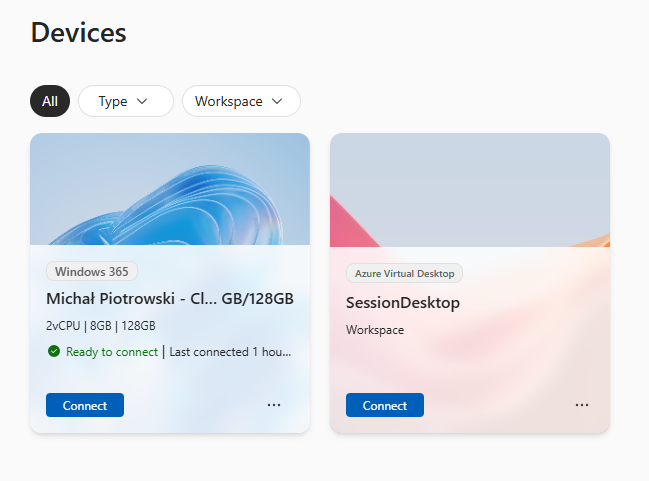
Optymalizacja i najlepsze praktyki
Po zakończeniu podstawowej konfiguracji warto wdrożyć kilka najlepszych praktyk, które zoptymalizują środowisko Azure Virtual Desktop (AVD) i zwiększą jego wydajność.
Jednym z kluczowych elementów jest skalowanie automatyczne – konfiguracja mechanizmu, który uruchamia maszyny wirtualne tylko wtedy, gdy są potrzebne. Pozwala to znacząco obniżyć koszty operacyjne, eliminując niepotrzebne zużycie zasobów.
Aby przyspieszyć wdrażanie nowych maszyn, warto stworzyć obrazy niestandardowe z wstępnie zainstalowanymi aplikacjami i ustawieniami. Dzięki temu każda nowa instancja maszyny wirtualnej będzie gotowa do pracy od razu po uruchomieniu.
Monitorowanie środowiska jest niezbędne dla jego stabilności i optymalnej wydajności. W tym celu zaleca się skonfigurowanie Azure Monitor dla AVD, który pozwala na śledzenie kluczowych parametrów, takich jak obciążenie systemu i dostępność zasobów.
Aby usprawnić zarządzanie profilami użytkowników i przyspieszyć logowanie, warto wdrożyć profile FSLogix. Umożliwiają one przechowywanie profili użytkowników w centralnej lokalizacji, co eliminuje problemy związane z lokalnym zapisem danych na maszynach wirtualnych.
Na koniec należy zadbać o optymalizację sieci, upewniając się, że połączenie między użytkownikami a centrami danych Azure jest jak najbardziej efektywne. Obejmuje to zarówno konfigurację odpowiednich polityk sieciowych, jak i monitorowanie opóźnień oraz przepustowości łączy.
Jeśli interesuje Cię również środowisko Microsoft Teams, sprawdź nasz artykuł Wprowadzenie do Microsoft Teams: Jak zacząć?
Rozwiązywanie typowych problemów
Podczas konfiguracji i korzystania z Azure Virtual Desktop (AVD) mogą pojawić się różne problemy. Poniżej przedstawiono najczęstsze z nich oraz sposoby ich rozwiązania.
Jednym z najczęściej występujących problemów są trudności z logowaniem. W takiej sytuacji warto sprawdzić konfigurację Azure Active Directory (Azure AD) oraz upewnić się, że użytkownicy mają przypisane odpowiednie uprawnienia dostępu.
Jeśli środowisko działa wolno, może to wynikać z problemów z wydajnością. W takim przypadku warto rozważyć zwiększenie rozmiaru maszyn wirtualnych lub optymalizację obrazów systemu operacyjnego, aby zmniejszyć obciążenie i poprawić responsywność.
Problemy mogą również dotyczyć dostępu do aplikacji. Aby je rozwiązać, należy sprawdzić, czy użytkownicy są poprawnie przypisani do odpowiednich grup aplikacji, a także upewnić się, że aplikacje zostały prawidłowo zainstalowane na maszynach wirtualnych.
Kolejną potencjalną trudnością są problemy z połączeniem. Warto zweryfikować konfigurację sieci, a także upewnić się, że wymagane porty dla AVD są otwarte i nie są blokowane przez zasady zabezpieczeń.
Wczesna diagnostyka i regularne monitorowanie środowiska AVD pomagają zapobiegać wielu problemom i zapewniają jego stabilne działanie.
Podsumowanie
Azure Virtual Desktop (AVD) to zaawansowane rozwiązanie do wirtualizacji pulpitów i aplikacji w chmurze Microsoft Azure. Dzięki prawidłowej konfiguracji i optymalizacji może znacząco zwiększyć produktywność pracowników oraz zapewnić elastyczny i bezpieczny dostęp do zasobów IT.
W tym artykule omówiliśmy podstawowe kroki konfiguracji środowiska AVD. Warto pamiętać, że każde wdrożenie jest inne, dlatego opisane kroki mogą wymagać dostosowania do specyficznych potrzeb Twojej organizacji.
Aby zminimalizować ryzyko problemów, zaleca się rozpoczęcie od pilotażowego wdrożenia na małą skalę. Zbierz opinie użytkowników, przeanalizuj ewentualne wyzwania i stopniowo rozszerzaj środowisko na całą organizację. Dzięki temu możliwe będzie wcześniejsze wykrycie i rozwiązanie potencjalnych problemów, zanim wpłyną one na większą liczbę użytkowników.
Mamy nadzieję, że ten przewodnik pomógł Ci lepiej zrozumieć podstawy konfiguracji Azure Virtual Desktop i zachęcił do dalszej eksploracji możliwości tej technologii.
Chciałbyś dowiedzieć się więcej o Azure Virtual Desktop?
Jesteśmy gotowi na nowe, ciekawe i dynamiczne projekty. Uwielbiamy kontakt z ludźmi dlatego oferujemy usługi zdalne oraz na miejscu. Umów się na spotkanie w dogodnym dla siebie czasie i porozmawiajmy.